会声会影怎么旋转视频 会声会影视频旋转怎么做
新手在使用会声会影的时候遇到视频要旋转却不会操作该怎么办?别急,跟着小编来看看,告诉你如何用会声会影旋转视频!大家一起来看看吧!
会声会影视频旋转教程:
1、把我们需要旋转的视频加入到时间轴视图中。直接鼠标拖拽即可。
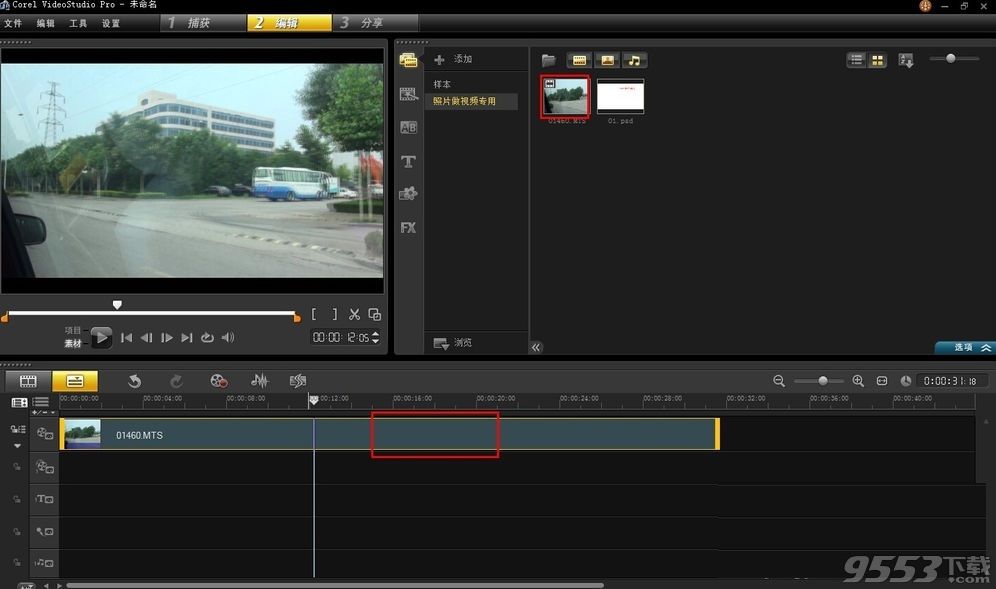
2、选中素材,右键选择“打开选项面板”,再起选项面板中,有很多的属性可以调整。

3、在其中寻找并应用“左旋90度”和“右旋90度”,这里两个按钮应用起来很方便,但是缺点就是只能旋转90度。
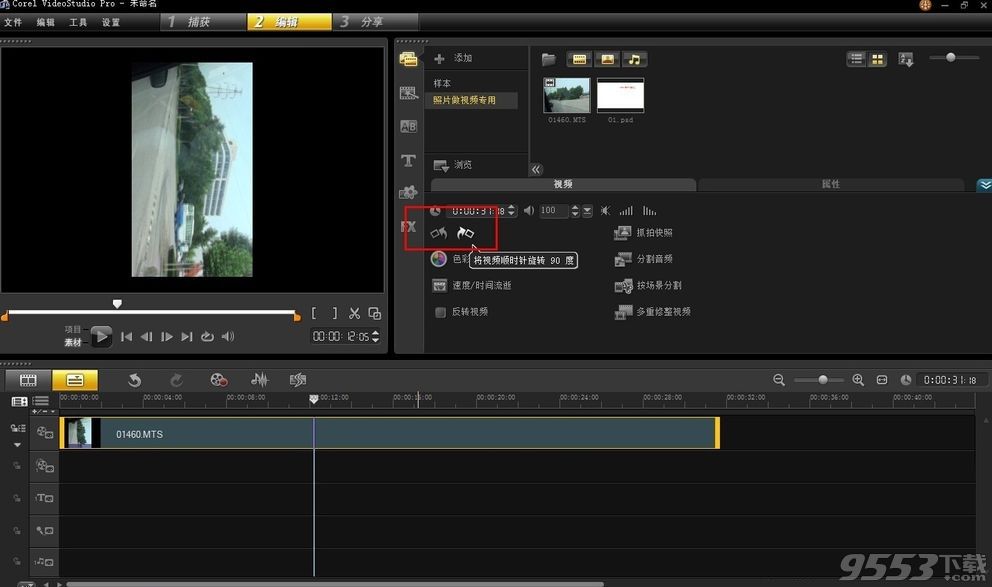
4、想要旋转任意角度的话,就要费点小心思了。在滤镜栏目里面找到“旋转”并添加到视频素材上。
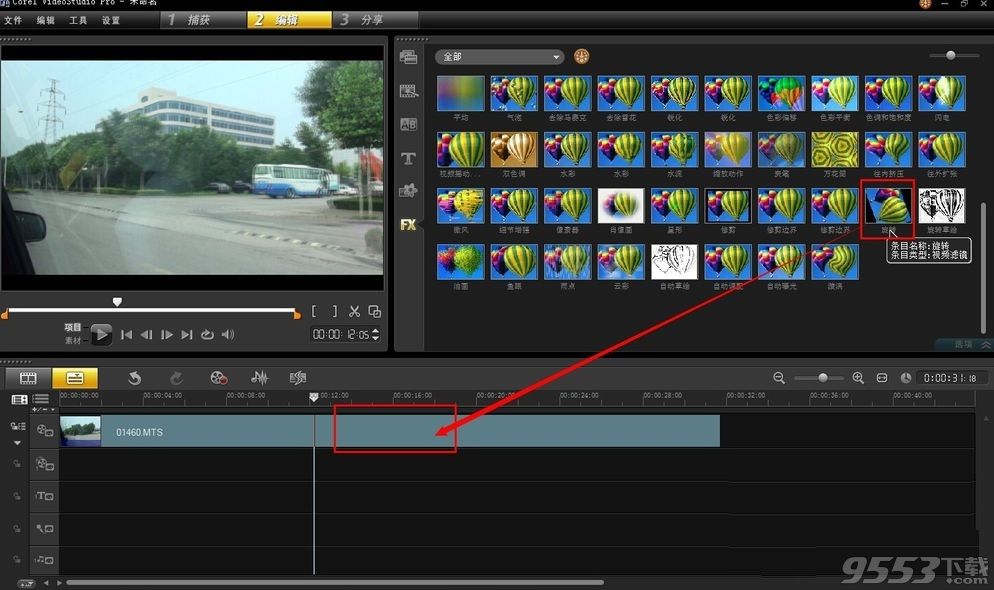
5、打开属性面板,可以看到我们添加的“旋转”命令。找到下面的“自定义滤镜”,并点击进入。

6、在自定义面板中,我们可以随意调整旋转的角度和方向了。
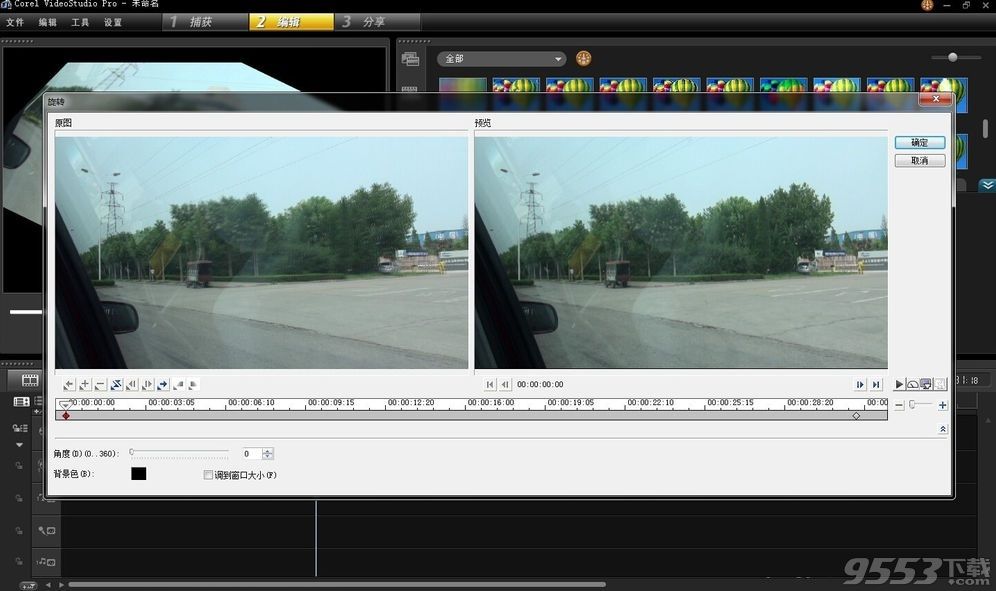
以上就是会声会影旋转视频的教程了,希望能帮到大家!
关键词: 会声会影 旋转视频